Cách tắt tiếng chụp ảnh trên Android bằng ES File Explorer
Điều đáng ngạc nhiên là hầu hết điện thoại Android không có tùy chọn tắt âm chụp ảnh. Thay vì cài đặt ứng dụng phức tạp, bạn có thể áp dụng mẹo đơn giản sau với ES File Explorer để tắt vĩnh viễn âm thanh không mong muốn này.
Bạn cũng có thể tham khảo thêm: Hướng dẫn tắt âm thanh chụp ảnh trên Galaxy S6
* Tải ES File Explorer miễn phí cho Android tại đây: Download ES File Explorer cho Android
Hướng dẫn chi tiết cách tắt tiếng chụp ảnh bằng ES File Explorer
Lưu ý quan trọng: Thiết bị Android cần được root trước khi thực hiện các bước sau.
Bước 1: Mở ứng dụng ES File Explorer, nhấn chọn biểu tượng "/" (thư mục gốc) như hình minh họa.
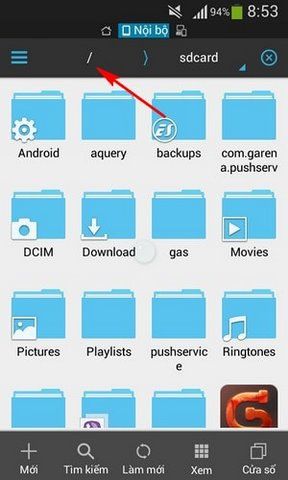
Bước 2: Cuộn xuống và tìm chọn thư mục hệ thống "System".
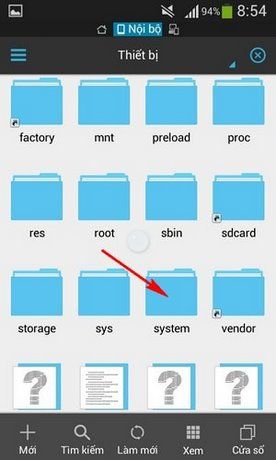
Bước 3: Tiếp tục truy cập vào thư mục "media".

Bước 4: Chọn thư mục con đầu tiên mang tên "audio".

Bước 5: Tiến sâu vào hệ thống bằng cách chọn thư mục "ui" - nơi lưu trữ các âm thanh giao diện.

Bước 6: Tìm kiếm file âm thanh "Shutter.ogg" (hoặc camera_click.ogg tùy thiết bị), nhấn giữ để mở menu tùy chọn và chọn Đổi tên.

Bước 7: Thay đổi tên file thành "Shutter.ogg.bak" để vô hiệu hóa, sau đó xác nhận bằng nút OK.

https://Tripi.vn/thu-thuat-tat-am-thanh-chup-anh-tren-android-bang-es-file-explorer-2312n.aspx
Bằng cách đổi tên file âm thanh, hệ thống sẽ không thể nhận diện và phát tiếng shutter khi chụp ảnh. Ngoài ra, bạn có thể tham khảo ứng dụng SilentCam S6 như một giải pháp thay thế.
Có thể bạn quan tâm

Top 9 quán cà phê đẹp gần biển Đà Nẵng

Top 5 dịch vụ vệ sinh máy lạnh (điều hòa) uy tín, chuyên nghiệp tại Quận 7

Cách khắc phục lỗi Facebook không tải được bảng tin Newsfeed trên điện thoại Android và iPhone

Hình ảnh cô gái cầm hoa đẹp và đầy chất thơ, mang đến cảm giác lãng mạn và dịu dàng.

Những hình ảnh Harry Potter đáng yêu, ngộ nghĩnh và đẹp nhất


